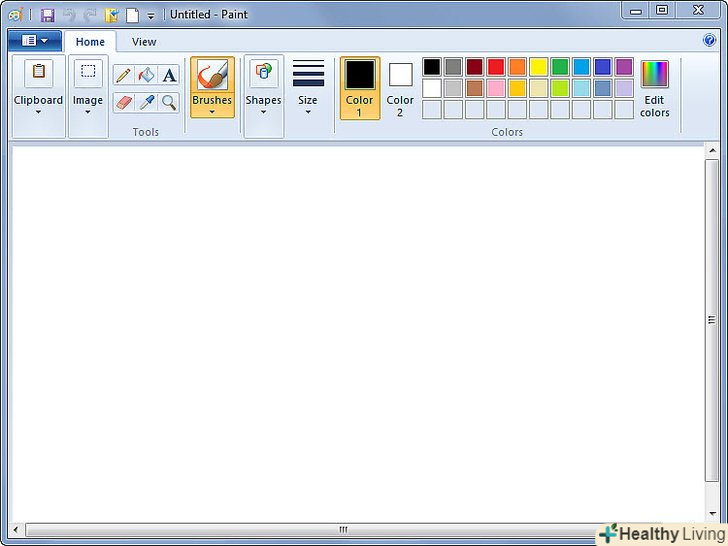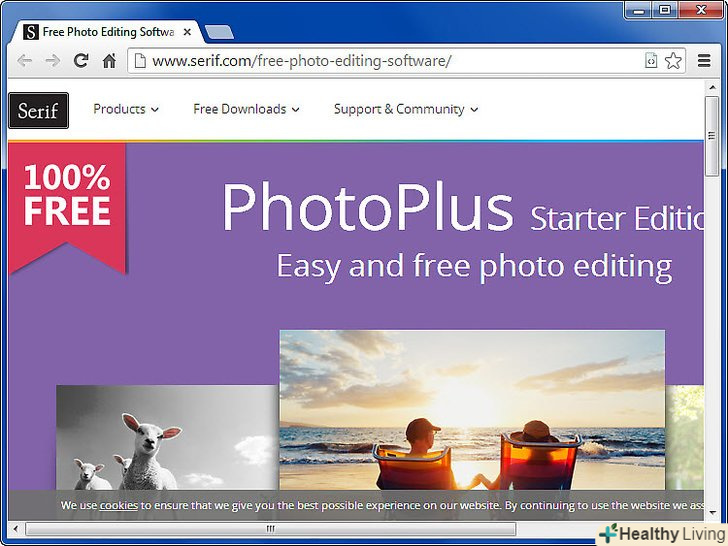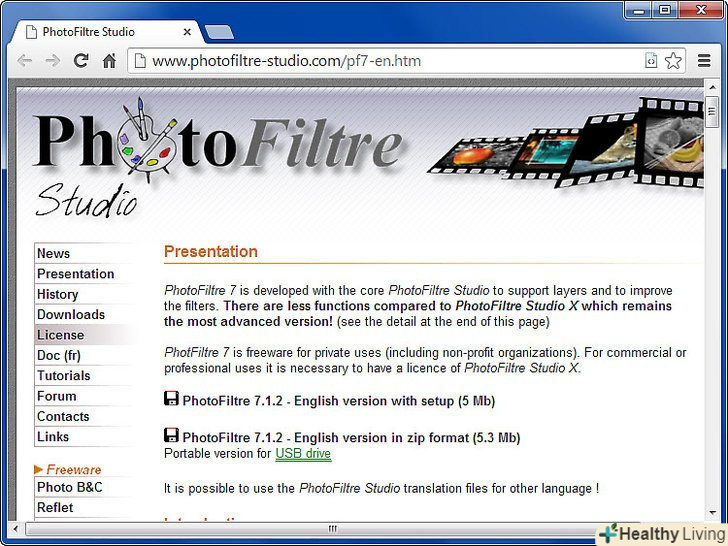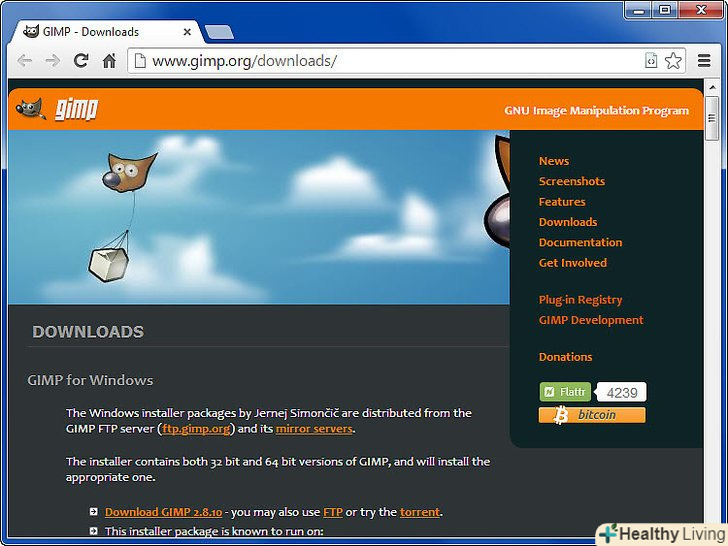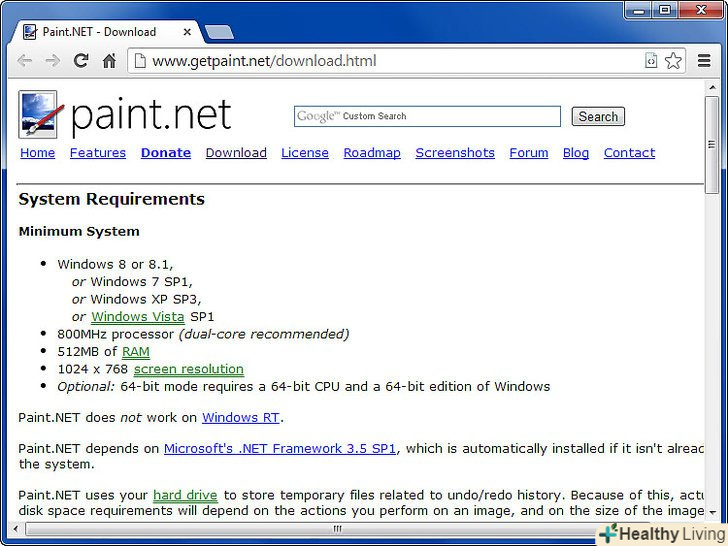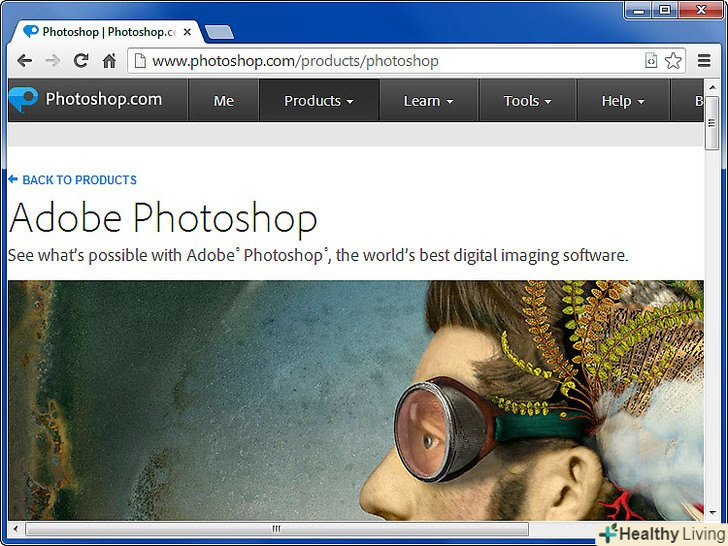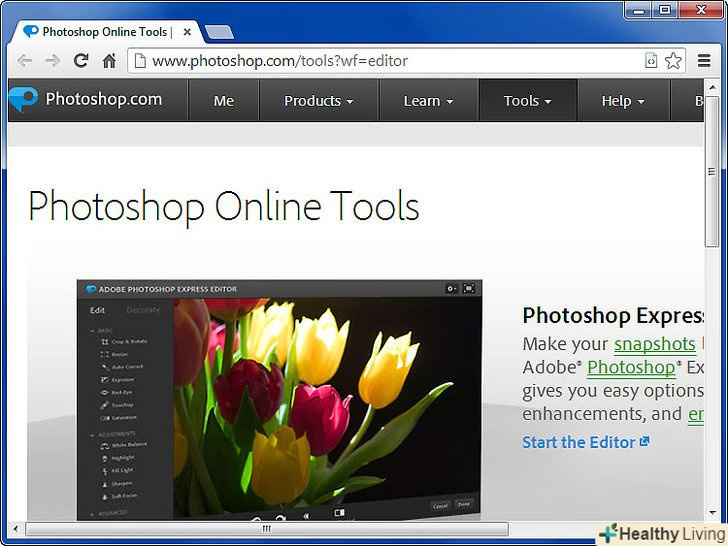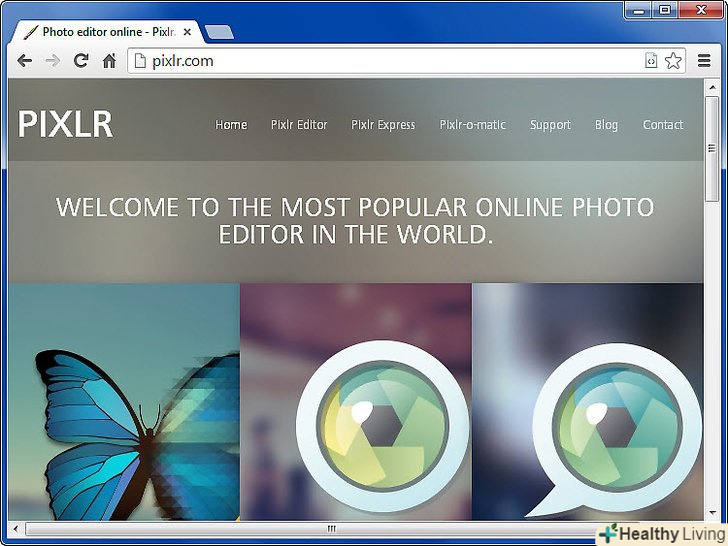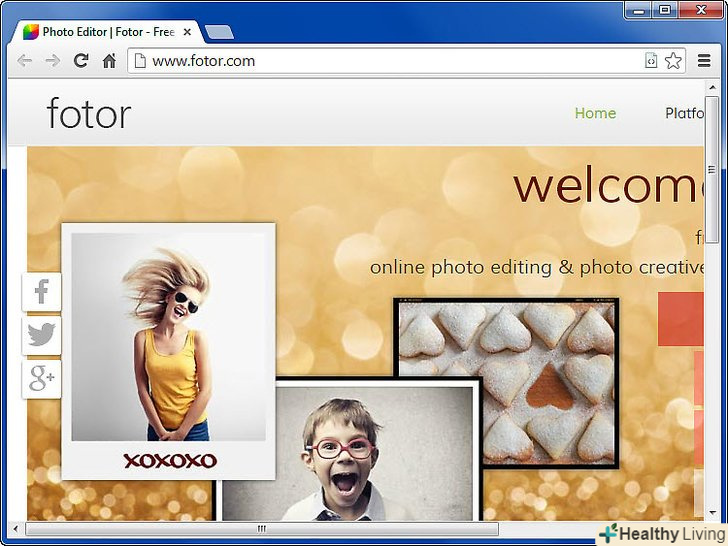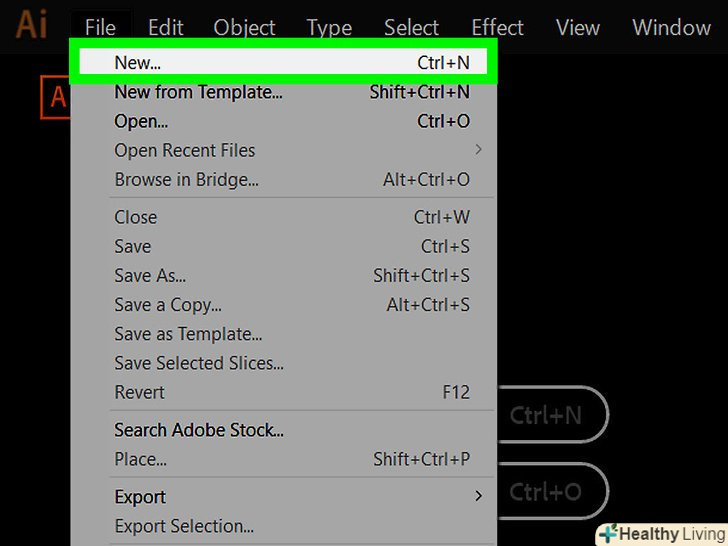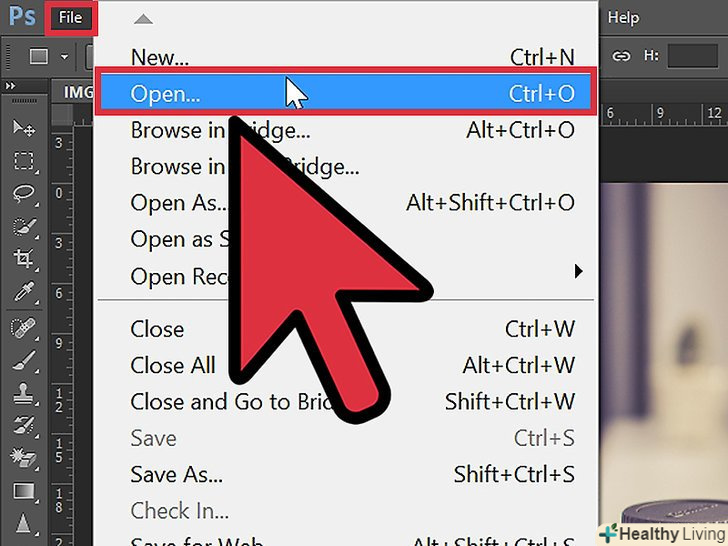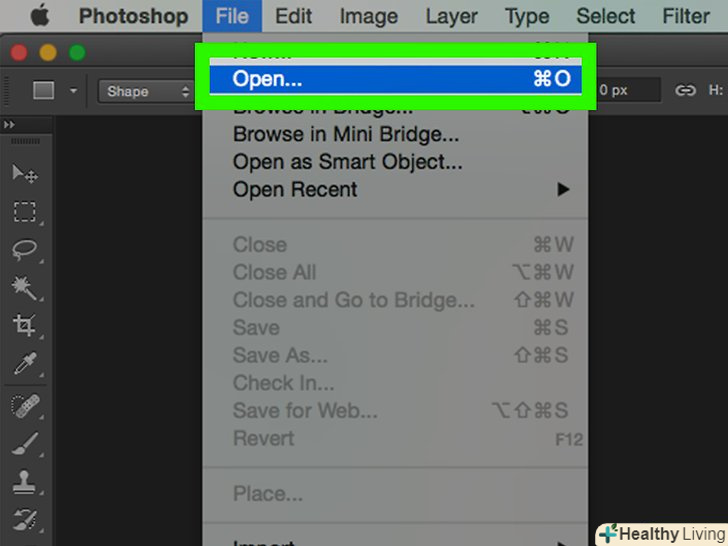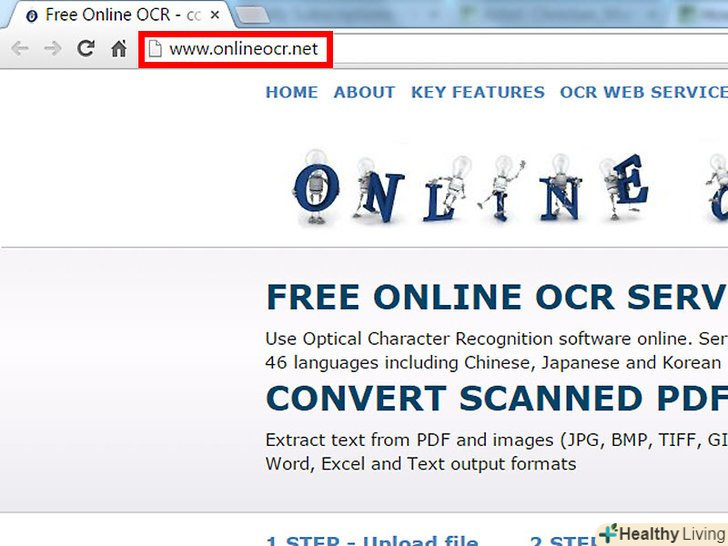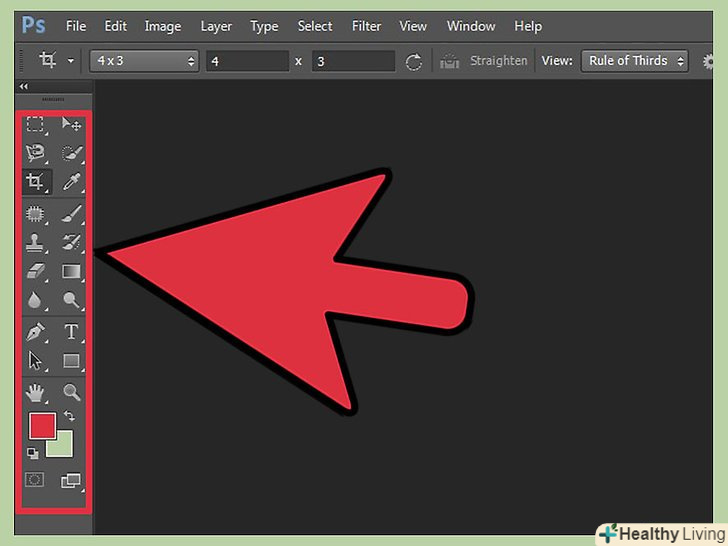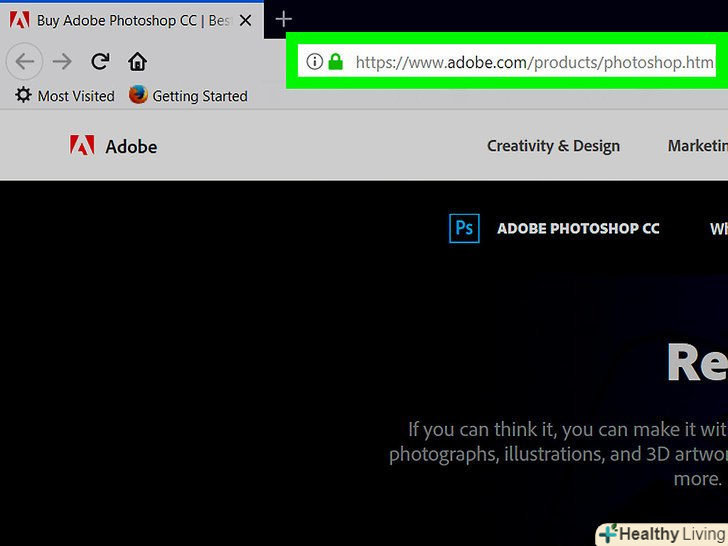Ви повернулися з відпустки, а курортні фотографії вийшли зернистими? Або на них на всіх у вас червоні очі? Або ви десь побачили, як здорово можна змінювати фотографії і застосовувати різні ефекти? У будь-якому випадку, слід знати, що є маса можливостей безкоштовного редагування ваших фото. Ознайомтеся з кроками, представленими нижче, щоб вибрати відповідний для вас варіант.
Кроки
Метод1З 3:
Просте редагування зображень
Метод1З 3:
 Для простої правки зображень краще використовувати Microsoft Paint. Paint не найкраща програма для редагування і ретуші, але не зовсім вже марна. Клацніть по значку зображення правою кнопкою миші і виберіть опцію Відкрити в Paint. Ви можете застосовувати ефекти обертання, зміни розміру або ж вирізати потрібні частини зображення. Ви також можете вирізати частину зображення і збільшити її. Проте, при цьому якість вашого зображення постраждає. Paint дозволяє зберігати зображення в різних форматах, включаючи PNG і JPEG.
Для простої правки зображень краще використовувати Microsoft Paint. Paint не найкраща програма для редагування і ретуші, але не зовсім вже марна. Клацніть по значку зображення правою кнопкою миші і виберіть опцію Відкрити в Paint. Ви можете застосовувати ефекти обертання, зміни розміру або ж вирізати потрібні частини зображення. Ви також можете вирізати частину зображення і збільшити її. Проте, при цьому якість вашого зображення постраждає. Paint дозволяє зберігати зображення в різних форматах, включаючи PNG і JPEG.- Paint також корисний у використанні, якщо вам потрібно додати напис до вашого зображення. Переконайтеся в тому, що, працюючи з інструментом Текст, ви вибрали опцію прозорий фон. У цьому випадку текст на вашому зображенні не з'явиться разом з непотрібною білою смугою.
- Більшість інших інструментів Paint добре підходять для малювання, але марні в редагуванні зображень.
- Якщо з будь-якої причини у вас на комп'ютері немає Paint, встановіть більш просунуту програму "Paint.NET". Microsoft розробив цю версію програму для заміни стандартного Paint, в ній набагато більше можливостей. Посилання на скачування ви побачите далі в цій статті.
 Встановіть Serif Photo Plus. безкоштовна версія фото-редактора Serif, можливо, не володіє всіма тими можливостями, що і Photoshop, але вона просто створена для детального фото-редагування. Видалення червоних очей, коригування колірної гами і кілька основних фільтрів - це програма ідеально підійде тим, хто хоче зробити свої сімейні фото трохи краще.
Встановіть Serif Photo Plus. безкоштовна версія фото-редактора Serif, можливо, не володіє всіма тими можливостями, що і Photoshop, але вона просто створена для детального фото-редагування. Видалення червоних очей, коригування колірної гами і кілька основних фільтрів - це програма ідеально підійде тим, хто хоче зробити свої сімейні фото трохи краще.- Ви можете легко завантажити Serif Photo Plus за посиланнямсайт the Serif.
 Використовуйте програму PhotoFiltre для додавання фільтрів і різних ефектів.якщо ваші фото не вимагають значного доопрацювання, але ви вважаєте, що вони будуть виглядати краще з додаванням фільтрів і маніпуляцією шарами, програма PhotoFiltre доведеться вам до душі. Ця програма пропонує прості у використанні ефекти, такі як прозорість і контури, які допоможуть зробити будь-яку фотографію більш приємною оку. Ця програма також дуже проста і навряд чи займе багато місця на вашому жорсткому диску.
Використовуйте програму PhotoFiltre для додавання фільтрів і різних ефектів.якщо ваші фото не вимагають значного доопрацювання, але ви вважаєте, що вони будуть виглядати краще з додаванням фільтрів і маніпуляцією шарами, програма PhotoFiltre доведеться вам до душі. Ця програма пропонує прості у використанні ефекти, такі як прозорість і контури, які допоможуть зробити будь-яку фотографію більш приємною оку. Ця програма також дуже проста і навряд чи займе багато місця на вашому жорсткому диску.- PhotoFiltre безкоштовна для приватного використання. Однак якщо ви збираєтеся використовувати Програму в комерційних цілях (наприклад, для створення реклами), вам доведеться купити ліцензійну версію. Ліцензійна версія також є більш повною.
- Ви можете завантажити PhotoFiltre 7 за посиланням сайт the PhotoFiltre.
Метод2 З 3:
Просунуте редагування зображень
Метод2 З 3:
 Скачайте GIMP.GIMP широко використовується як альтернатива Photoshop. Незважаючи на те, що GIMP не так добре продуманий, як Photoshop, він, тим не менш, володіє більшістю таких же функцій. А головна його перевага в тому, що він безкоштовний.
Скачайте GIMP.GIMP широко використовується як альтернатива Photoshop. Незважаючи на те, що GIMP не так добре продуманий, як Photoshop, він, тим не менш, володіє більшістю таких же функцій. А головна його перевага в тому, що він безкоштовний.- GIMP не так легко навчитися користуватися. Якщо не брати до уваги простоту поводження з основними функціями, вам доведеться витратити значну кількість часу на те, щоб навчитися працювати з інструментами. Перевагою є те, що, звичайно, ця програма досить потужна. Ніяка інша безкоштовна програма не зрівняється з GIMP по функціоналу.
- GIMP буде найкращим вибором, якщо ви хочете проводити значні модифікації з зображеннями: додавання або видалення об'єктів, зміна зовнішності людини або додавання реалістичних ефектів. Програма також хороша для редагування деталей, наприклад, у випадку, якщо ви бажаєте змінити окремий квітковий пелюстка на зображенні саду.
- GIMP пропонує значну кількість плагінів, розроблених спеціально для цієї програми. За допомогою цих плагінів ви можете додавати текстури, ефекти і все, що тільки побажаєте. Також як і сама програма, плагіни абсолютно безкоштовні. Крім того, GIMP також містить плагін, який дозволяє використовувати всі плагіни, написані для Photoshop, що дозволяє програмі мати ще багатшу бібліотеку плагінів, ніж Photoshop.
- Ви можете завантажити GIMP за посиланнямофіційний сайт.
 Спробуйте Paint.NET. Paint.NET -це старий редактор, спочатку створений, щоб скласти конкуренцію Microsoft Paint. Він вижив і періодично продовжує оновлюватися групкою ентузіастів. На даний момент програма володіє дивно широким спектром функцій фото-редагування. Paint.NET краще (хоч і володіє меншою кількістю функцій) орієнтований на користувача.
Спробуйте Paint.NET. Paint.NET -це старий редактор, спочатку створений, щоб скласти конкуренцію Microsoft Paint. Він вижив і періодично продовжує оновлюватися групкою ентузіастів. На даний момент програма володіє дивно широким спектром функцій фото-редагування. Paint.NET краще (хоч і володіє меншою кількістю функцій) орієнтований на користувача.- Paint.NET часто виграє у GIMP в плані вибору багатьма користувачами, так як вона пропонує більшість функцій для користувачів-непрофесіоналів без зайвих функцій. Існує можливість застосування фільтрів, управління шарами, і все це можна знайти по інтуїції в досить простому інтерфейсі.
- Paint.NET знаходиться на середньому рівні по більш просунутому редагуванню зображень. Але все ж результати виглядають більш аматорськими, якщо порівнювати з редагуванням в GIMP.
- Ви можете завантажити Paint.NET за посиланням офіційний сайт.
 Дайте шанс Give Photo Pos Pro. за рівнем знаходячись десь між Paint.NET і GIMP, Photo Pos Pro колись була платною програмою. З тих пір, як програма стала безкоштовною, багато користувачів стали віддавати перевагу їй, не бачачи потреби в навчанні роботі з GIMP. Програма має наступні функції: розмивання, підвищення різкості, шуми, видалення червоних очей і всі інші ефекти, які можуть вам знадобитися (навіть шари!) для надання вашим зображенням найкращого вигляду. Вона також дивно проста у використанні.
Дайте шанс Give Photo Pos Pro. за рівнем знаходячись десь між Paint.NET і GIMP, Photo Pos Pro колись була платною програмою. З тих пір, як програма стала безкоштовною, багато користувачів стали віддавати перевагу їй, не бачачи потреби в навчанні роботі з GIMP. Програма має наступні функції: розмивання, підвищення різкості, шуми, видалення червоних очей і всі інші ефекти, які можуть вам знадобитися (навіть шари!) для надання вашим зображенням найкращого вигляду. Вона також дивно проста у використанні.- Photo Pos Pro дуже легко встановити, але майстер установки спробує встановити в якості вашої домашньої сторінки сайт під назвою MyStart, який відомий своєю дратівливою панеллю, яка автоматично вбудовується в браузер і яку нелегко видалити. Не погоджуйтеся на зміну домашньої сторінки, а також на установку будь-яких інших запропонованих програм.
- Ви можете завантажити Photo Pos Pro за посиланнямпряме посилання на скачування. Клік по даному посиланню автоматично запустить скачування.
 Піратський Photoshop.якщо вам все ж при будь-яких умовах потрібен Adobe Photoshop, але платити вам за нього не хочеться, є кілька способів встановити його безкоштовно. Вам, швидше за все, доведеться встановити старішу версію, але навіть такі версії набагато потужніші, ніж будь-які інші програми.
Піратський Photoshop.якщо вам все ж при будь-яких умовах потрібен Adobe Photoshop, але платити вам за нього не хочеться, є кілька способів встановити його безкоштовно. Вам, швидше за все, доведеться встановити старішу версію, але навіть такі версії набагато потужніші, ніж будь-які інші програми.- Найнадійніший спосіб-завантажити Photoshop з торрента. Для цього вам знадобиться знайти файл торрента з версією Photoshop, яку ви хочете встановити, завантажити його і відкрити в спеціальній програмі, яка читає файли цього типу, наприклад, BitTorrent.
- Скачування такої версії недостатньо для того, щоб працювати з програмою. Вам знадобиться ліцензія. Найпростіший спосіб отримати ліцензію-це запустити "crack", який згенерує ліцензію-обманку. Ця ліцензія допоможе обійти покупку ліцензії і змусить програму думати, що ви законний Користувач. Якщо вийде, завантажте crack відразу разом з програмою в одному пакеті; пошук креків окремо - небезпечна і непроста процедура.
- Незважаючи на те, що багато користувачів сходяться на тому, що Photoshop безцінний, це не виправдовує крадіжки програмного забезпечення. Пам'ятайте про те, що через скачування піратської програми у вас можуть виникнути неприємності.
Метод3 З 3:
Онлайн опції
Метод3 З 3:
 Скористайтеся класичною версією на сайті Photoshop.com. Photoshop.Експрес-редактор це онлайн версія всім відомого фото-редактора. Нехай вона і володіє досить скромним вибором функцій в порівнянні з ліцензованою версією, але ці функції все ж перевершують за своїми можливостями більшість редакторів-конкурентів. Інтерфейс сайту дуже добре продуманий і практичний. Онлайн-редактор володіє широкою палітрою функцій, включаючи спотворення, скетч та інші.
Скористайтеся класичною версією на сайті Photoshop.com. Photoshop.Експрес-редактор це онлайн версія всім відомого фото-редактора. Нехай вона і володіє досить скромним вибором функцій в порівнянні з ліцензованою версією, але ці функції все ж перевершують за своїми можливостями більшість редакторів-конкурентів. Інтерфейс сайту дуже добре продуманий і практичний. Онлайн-редактор володіє широкою палітрою функцій, включаючи спотворення, скетч та інші.- Інтерфейс Експрес-редактора дещо відрізняється від інтерфейсу самого Photoshop. Так що, якщо Ви знайомі з одним, ще не факт, що у вас легко вийде поводитися з іншим.
- Photoshop.com дозволяє кожному користувачеві зберігати до 2 Гб фотографій в хмарі. Як відомо професіоналам, цього недостатньо для серйозної роботи зі знімками, проте цього цілком буде достатньо для звичайних користувачів.
 Знайдіть свій коник на Pixlr.com. сайт з редагування зображень Pixlr пропонує три окремі інструменти для роботи з зображеннями. Найбільш потужним є Pixlr Editor - він дозволяє змінювати розмір, робити нарізку, обертати, а також пропонує ряд ефектів і фильров. Pixlr Express, наступний крок у досягненні простоти і ефективності, пропонує ряд ефектів-заготовок,які застосовуються до зображення по простому кліку мишею. І нарешті, найпростіший з інтерфейсів Pixlr-o-Matic просто застосовує фільтри і рамкові ефекти до ваших зображень, працює в тому ж дусі, що і Instagram.
Знайдіть свій коник на Pixlr.com. сайт з редагування зображень Pixlr пропонує три окремі інструменти для роботи з зображеннями. Найбільш потужним є Pixlr Editor - він дозволяє змінювати розмір, робити нарізку, обертати, а також пропонує ряд ефектів і фильров. Pixlr Express, наступний крок у досягненні простоти і ефективності, пропонує ряд ефектів-заготовок,які застосовуються до зображення по простому кліку мишею. І нарешті, найпростіший з інтерфейсів Pixlr-o-Matic просто застосовує фільтри і рамкові ефекти до ваших зображень, працює в тому ж дусі, що і Instagram.- При редагуванні перемикатися з області на область досить важко, тому почніть з найсерйозніших змін, які вам потрібні, поступово переходячи до додавання більш простих.
 Елементарне редагування на Fotor.com. Fotor це онлайн-редактор, який дозволяє використовувати фільтри та інші редакторські елементи-редагування виконується покроково. Редактор досить марний в точковому редагуванні. Якщо ж ви просто хочете збільшити різкість, він цілком згодиться. Фотор також пропонує ряд веселих ефектів і кадрів, які варто спробувати.
Елементарне редагування на Fotor.com. Fotor це онлайн-редактор, який дозволяє використовувати фільтри та інші редакторські елементи-редагування виконується покроково. Редактор досить марний в точковому редагуванні. Якщо ж ви просто хочете збільшити різкість, він цілком згодиться. Фотор також пропонує ряд веселих ефектів і кадрів, які варто спробувати.- Для того, щоб застосувати зміни до вашого зображення, потрібно натиснути кнопку "Apply" (застосувати) на кожному етапі. До великого незручності ця кнопка постійно пересувається і її непросто знайти. Так що проявіть терпіння і дивіться уважно.
Поради
- Знайдіть в Інтернеті самовчителі до обраної вам програмі. Майже у кожної програми такої є. Не поспішайте і будьте терплячі в освоєнні навичок з використання фото-редакторів. Важко в навчанні-легко в бою!
Попередження
- У завантаженні програм з Інтернету завжди є ризик. Посилання в цій статті перевірені, але перед завантаженням все ж краще переконатися, що ваш антивірус включений і працює.
- Не погоджуйтеся на установку будь-яких інших програм разом з фото-редактором. Відхиляйте пропозиції про встановлення панелей або будь-яких інших програм. Це не завадить вам встановити потрібний редактор, навіть якщо так здається з діалогового вікна. Читайте уважно інструкції в кожному вікні перед тим, як переходити до наступного.